検証のきっかけは「TTFBを改善したい」
レンタルサーバはお名前.comサーバを利用していましたが、当初からサイトへの接続に時間がかかることが悩みの種でした。チューニングは施しており、プラグインを全て無効にしてみても改善されないため、原因は他のところにあると思いました。
調べているうちに、サイトへの接続が遅いと感じる一番の問題点は、TTFBが長いということがわかりました。
TTFBとは
「Time To First Byte」の略で、「最初の1バイトが到着するまでの時間」を表します。この「最初の1バイト」とは、Webサーバーにリクエストを行なった際に「サーバーから初めて返ってきた1バイト」を意味しています。
PHPやJavaといったサーバーサイドの言語の処理時間は、TTFBでおおよその値を確認することができます。TTFBはChromeやfirefoxの開発ツールを利用することで簡単に調べることができます。
また、こちらの診断サイトでも簡単に調べることができます。
レンタルサーバの移転を考える
お名前.comサーバの問題を改善する方法として考えたことはレンタルサーバの移転です。新しいレンタルサーバをどこにするか考えましたが、Xserver を使っている他のサイトを見ていると「レスポンスが早い」と感じていたので、迷うことなくXserver に決めました。
移行にあたり、同じサイト、同じコンテンツ、プラグインなどを含め同じ構成で、サイトの移行前と移行後でレスポンスを検証しました。また、移行作業の中でレンタルサーバの使いやすさも検証しました。
お名前.com VS Xserver スペック比較
サーバ自体のレンタル料金はお名前.comの方が若干安いのです。しかし、Xserverで標準搭載されているSSLオプションや、迷惑メールオプションが別費用になっているので、複数サイトを構築するためのトータル金額で考えるとXserver が安くなるかもしれません。
| エックスサーバー (X10) |
お名前.COM (SD-11) |
|
| 初期費用 | 3,240円 | 無料 |
| 月額費用 | 1,080円 | 972円 |
| 容量 | 200GB | 200GB |
| 転送量/日 | 50GB | 5~7GB |
| ドメイン | 無制限 | 無制限 |
| MySQL | 50個 | 50個 |
| メモリ | 192M | 128M |
| SSL | 無料 | 有料 |
| phpmyadmin | 標準 | なし |
| PHP7 | 対応 | 対応 |
| FastCGI | ○ | ○ |
| mod_pagespeed | ○ | – |
| mod_deflate | ○ | ○ |
| mod_expires | ○ | ○ |
| 迷惑メール | 無料 | 有料 |
| セキュリティ設定 | 有り | 無し |
エックスサーバーについて詳しくは、http://www.xserver.ne.jp/![]()
お名前.comサーバについて詳しくは、お名前.comのサーバー
お名前.comサーバ利用時に困っていたこと
サイトをクリックしてから表示されるまでが遅い
Time To First Byte
Time To First Byteを見てみると、お名前.comではサイト接続時にWaittimeが長く、応答があるまでに2000ms~6000ms程度の時間がかかっていました。
googleのpagespeedで測定しても、「サーバの応答時間の問題」が改善事項で、応答時間は速い時で2.1秒程度でした。
ダッシュボードの反応が遅く作業に時間がかかる
WordPressが急に重たくなったりすることがあり、投稿・固定ページのコンテンツ更新などの作業中にタイムアウトすることがありました。ただ、いつもではなく1日のうち何回かなので、その時間がたまたま共有サーバ環境に負荷がかかっていた時間帯なのかもしれません。
Xserver に変更して改善されたこと
サイトをクリックしてから表示される速度が大幅に改善
Xserver はサイトにサクッと接続できます。お名前.comと比較して体感で1/3程になったと思います。googleのpagespeedでのポイントも上がりました。
Time To First Byte
Xserverでの、Time To First Byteは200ms~500ms程度と早いものでした。
googleのpagespeedで測定では、0.2秒程度で応答があり「サーバの応答時間の問題」を解消できました。
ダッシュボードの反応が良くなった
ダッシュボードもWordpress をインストールしたばかりのようなレスポンスに戻りました。
プラグインの更新やWordpressの更新が速い
プラグインの追加や削除、Wordpressの更新があっと言う間に終わるようになりました。
充実したオプション機能
お名前.comではWordpress周りの設定は自分で行う必要がありますが、Xserver ではサーバパネルから簡単にWordpress周りの設定を行えます。
MySQLデータベースの操作
お名前.comでは、phpmyadminの環境は自分で作らなくてはいけません。初心者の方にはハードルが高くなります。
しかし、Xserverは標準でphpmyadminが搭載されているので、サーバパネルから簡単にMySQLデータベースを操作できます。
WordPress オプション設定
Xserverでは、サーバパネルから簡単にオプション指定することができます。
例えば、mod_pagespeed設定やPHP高速化設定(FastCGI化)などの高速化設定が行えます。mod_pagespeed設定をONにするとテーマによってはデザインが崩れるなどの問題が発生することがあるので注意が必要です。
私の使っているテーマは大丈夫だったので、mod_pagespeed設定をONにしてW3 Total Cashプラグインを削除しました。
そのほかWordPressセキュリティ設定オプションなどもあり、ユーザはオプションの可否をサーバパネルから選択するだけで.htaccess編集に追加設定してくれるなどとても判りやすくなっています。また、サーバパネルから.htaccessファイルを直接編集も可能です。
レンタルサーバの比較検証を終えて
サーバのレスポンスが悪化する原因は、サーバの環境、自サイトのプラグインやコンテンツ、共用している他サイトの負荷なども考えられます。
毎回 First Byte Timeに時間がかかるということは、サーバの環境が要因であったと思われ、Xserver にサーバを移行したことで全て解決しました。
Xserver には無料期間があるので、レスポンスであれこれ考えるよりもテスト移行をやってみることが改善の糸口に繋がるかもしれません。
初めは、First Byte Timeの検証を行うことが一番の目的だったのですが、あまりの快適さから、Xserver をメインサーバで使うことになりました。
エックスサーバーについて詳しくは、http://www.xserver.ne.jp/![]()